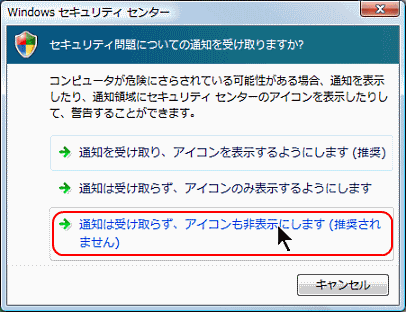UAC警告を非表示にする
投稿者:マーチン 2008年10月7日
カテゴリ:Windows::Windows 一般アプリ
カテゴリ:Windows::Windows 一般アプリ
[ Vista ]
Microsoft の勧めていない方法ですので、実行は自己責任でお願いします。Vistaで、ある操作をしようとすると、画面が暗くなり「ユーザーアカウント制御」(UAC)の警告が表示されます。
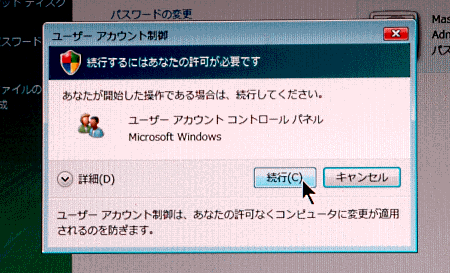
これを煩わしいと思う人は、セキュリティ低下のリスクを覚悟で、表示しないようにできます。
いつも出てくる煩わしいメッセージに対して、何度も[OK] を押していると、そのうちメッセージの内容を確認せずに[OK] を押すようになってしまいます。そんな警告の出し方なら、非表示にしても差し支えないと思います。だって、本当に危険な警告に対しても、きっと[OK]を押してしまいますから。
●UAC機能を無効にする
(1)コントロールパネルから、[ユーザーアカウントと家族のための安全設定] [ユーザーアカウント]
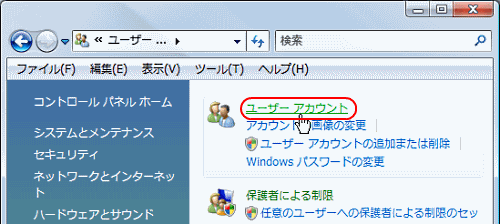
(2)[ユーザーアカウント制御の有効化または無効化] をクリックする。
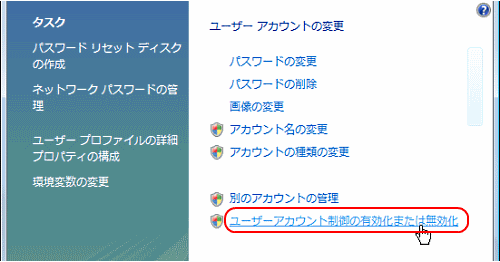
(3)□ユーザーアカウント制御(UAC)を使ってコンピュータの保護に役立たせる
のチェックを外して、[OK] をクリックする。
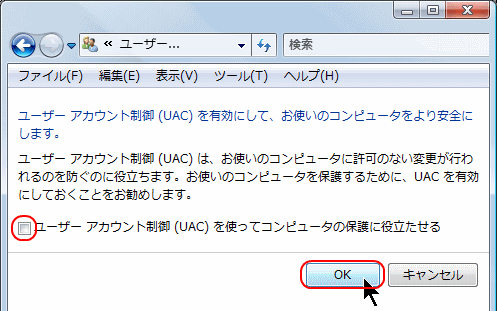
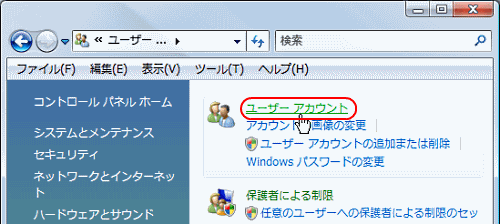
(2)[ユーザーアカウント制御の有効化または無効化] をクリックする。
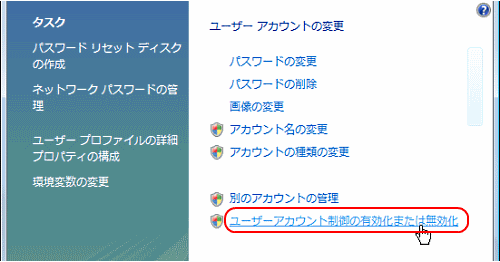
(3)□ユーザーアカウント制御(UAC)を使ってコンピュータの保護に役立たせる
のチェックを外して、[OK] をクリックする。
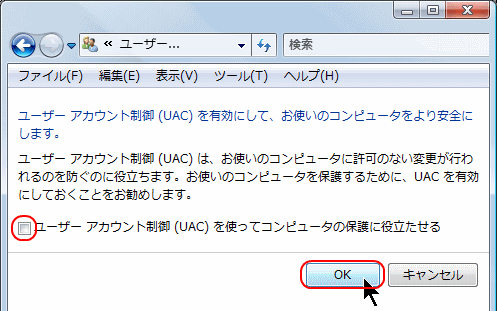
●Windowsセキュリティセンターの警告を表示しない
上記手法でUACを無効にしても、「ユーザーアカウント制御は無効になっています。」というメッセージが表示されます。そのメッセージが出ないようにする方法です。
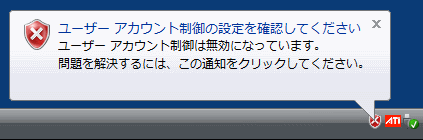
(1)コントロールパネルから、[セキュリティ] [セキュリティセンター]
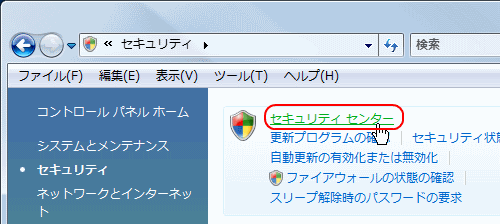
(2)左側メニューの[セキュリティセンターの警告方法の変更]をクリックする。
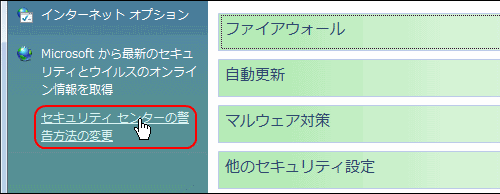
(3)3つ選択肢が表示されるので、[通知は受け取らず、アイコンも非表示にします(推奨)されません] をクリックする。
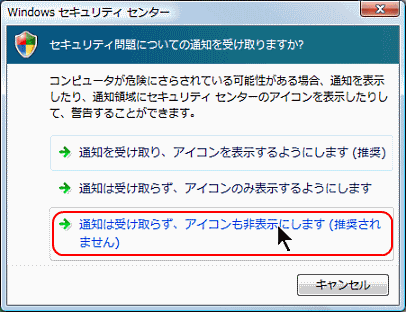
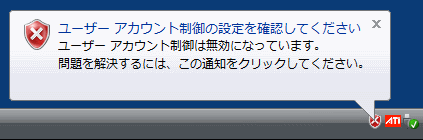
(1)コントロールパネルから、[セキュリティ] [セキュリティセンター]
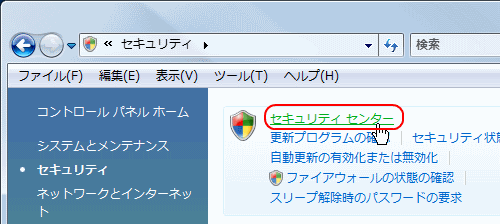
(2)左側メニューの[セキュリティセンターの警告方法の変更]をクリックする。
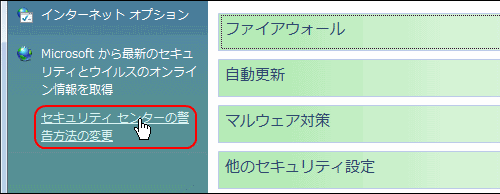
(3)3つ選択肢が表示されるので、[通知は受け取らず、アイコンも非表示にします(推奨)されません] をクリックする。